Adobe Premiere Pro 2020如何添加字幕
来源:网络收集 点击: 时间:2024-04-03【导读】:
Adobe Premiere Pro 2020是一款非常实用的视频剪辑软件,我们可以用它完成各种视屏的剪辑制作。不少刚接触Pr的小伙伴会遇到各种各样的问题,下面小编就来讲一下Adobe Premiere Pro 2020如何添加字幕。工具/原料moreAdobe Premiere Pro 2020方法/步骤1/7分步阅读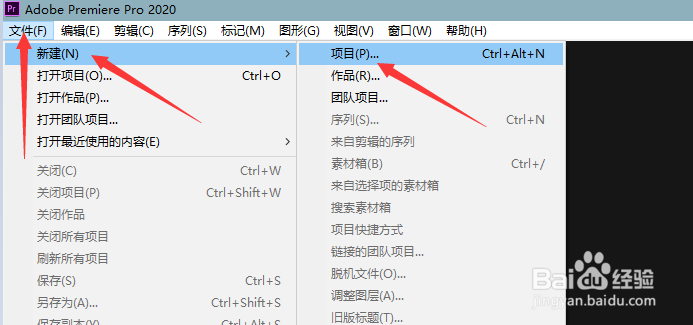
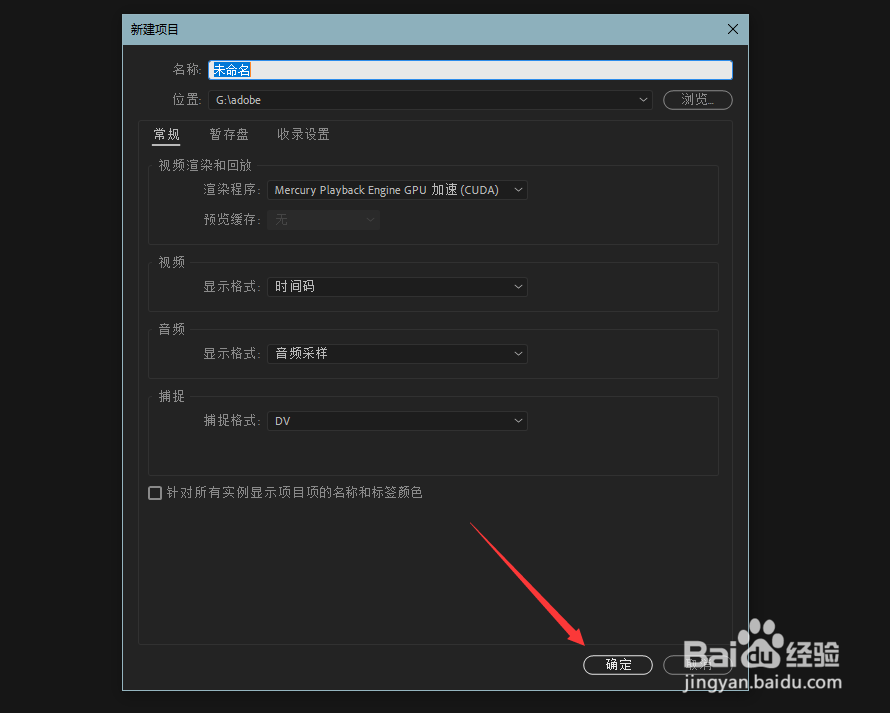 2/7
2/7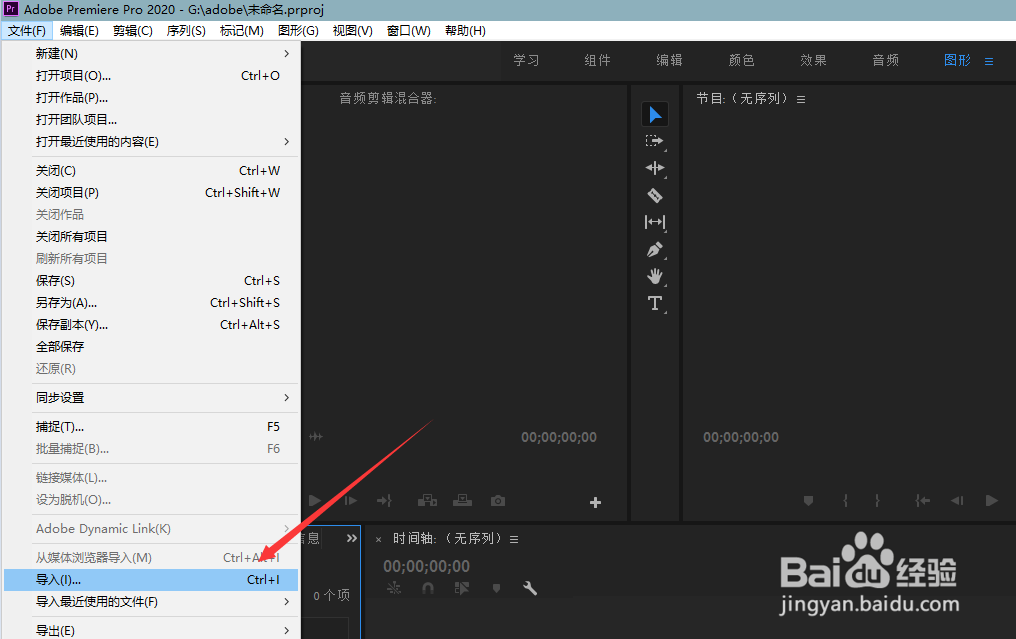
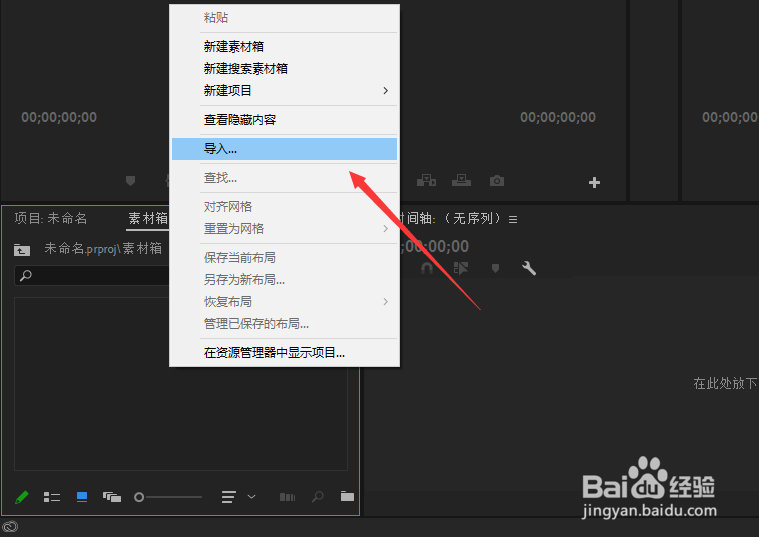 3/7
3/7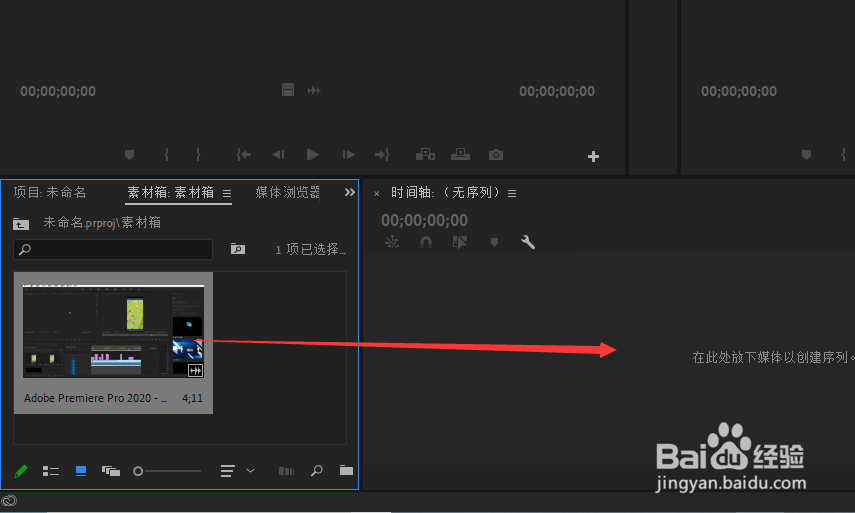 4/7
4/7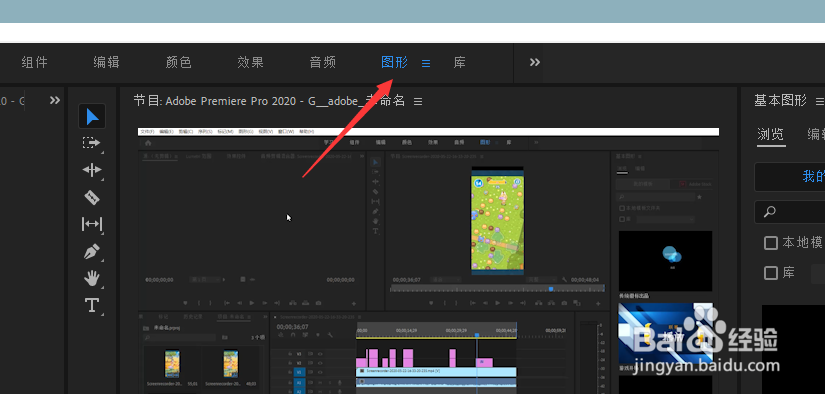 5/7
5/7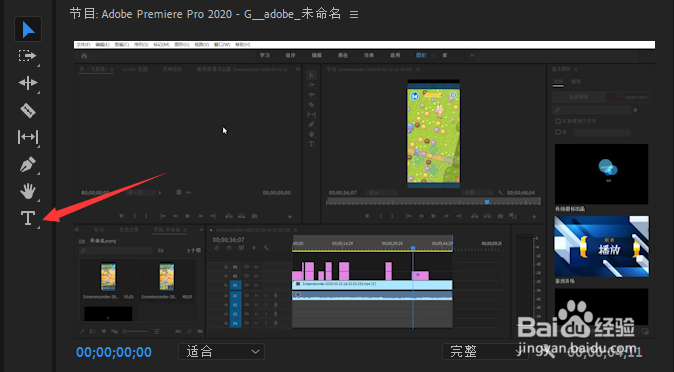 6/7
6/7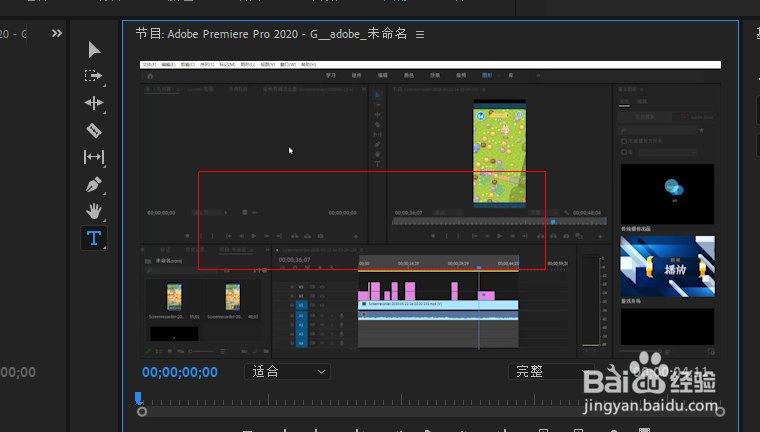
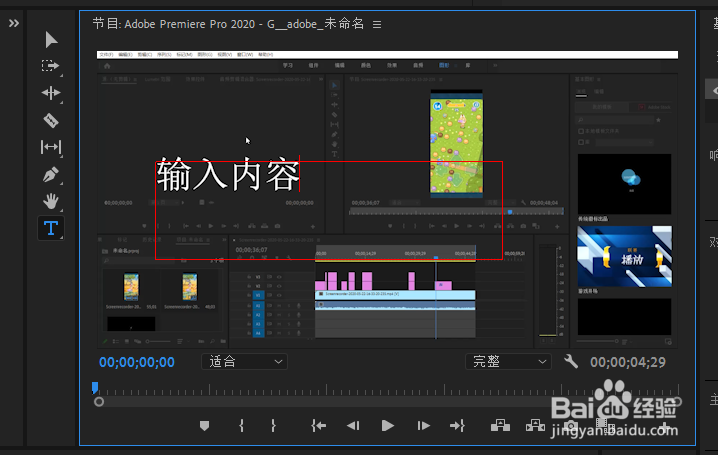 7/7
7/7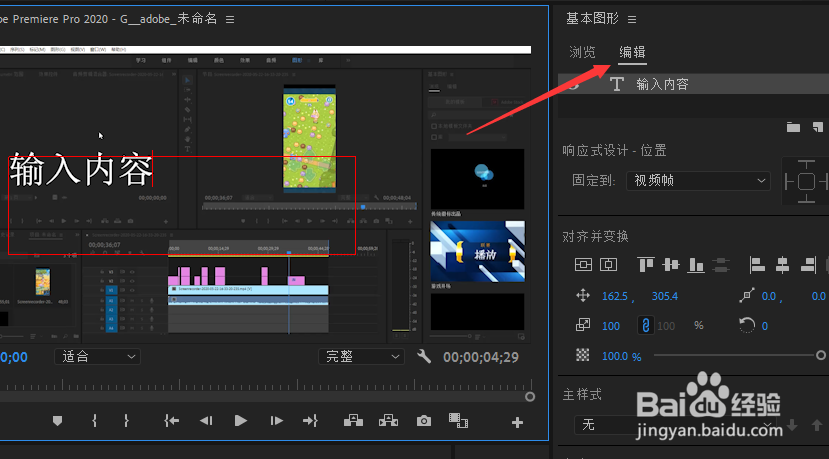 注意事项
注意事项
我们打开Pr点击左上角“文件--新建--项目”,创建一个新的项目。
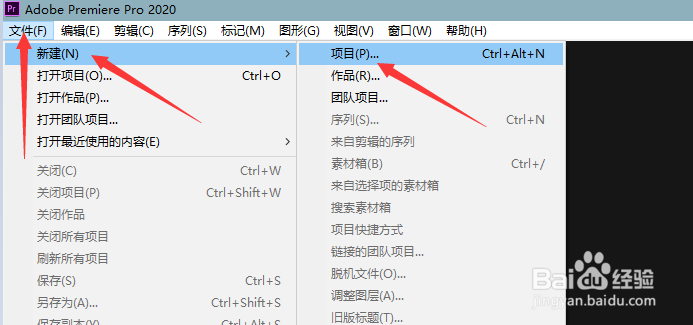
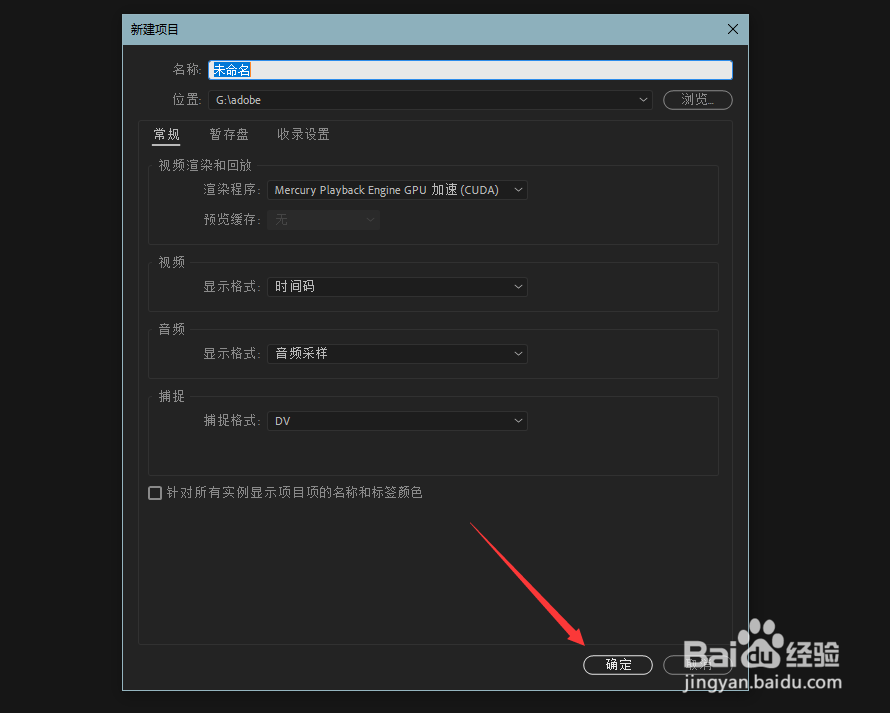 2/7
2/7导入素材,点击左上角“文件--导入”;
在左下角素材区右键导入;
左下角素材区左键双击都可以导入素材。
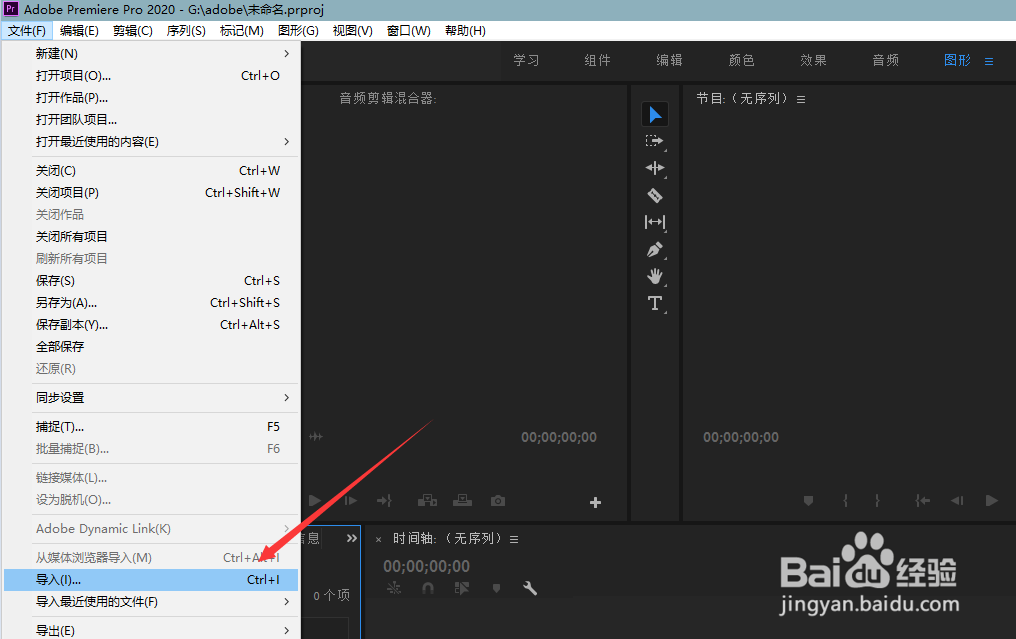
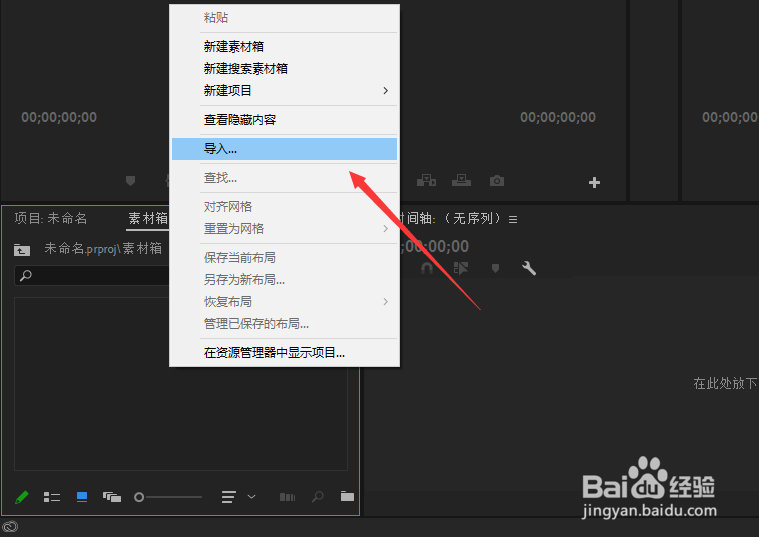 3/7
3/7将导入的素材拖动到右侧的序列。
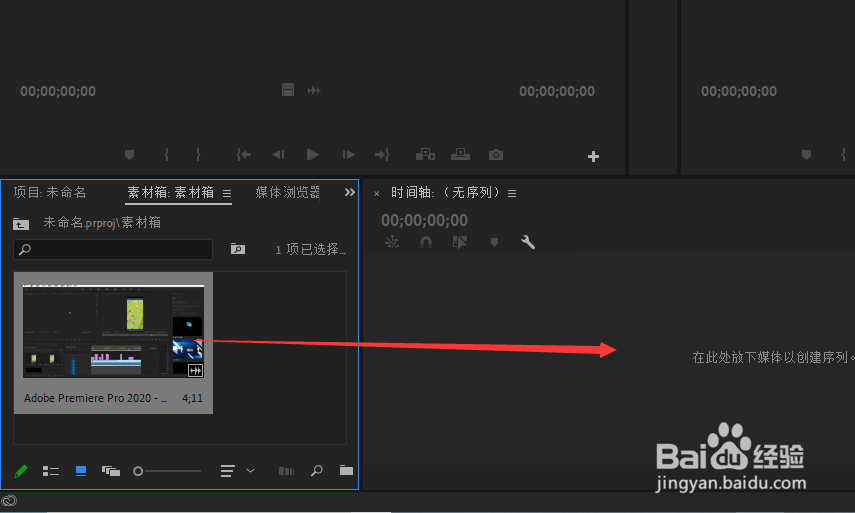 4/7
4/7在上方工作区选择“图形”选项。
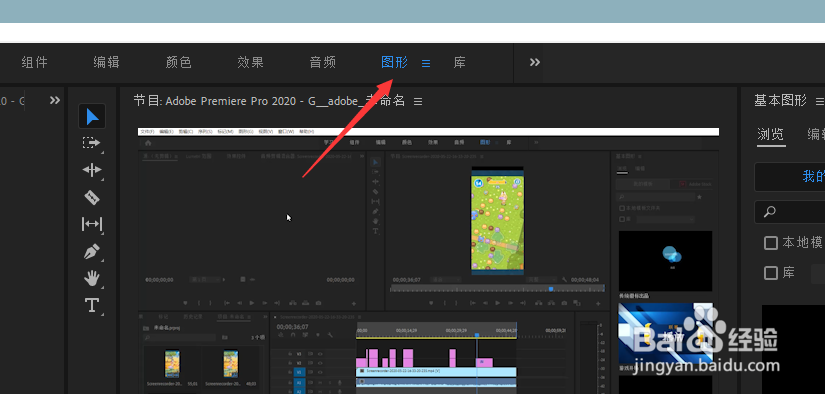 5/7
5/7在图形工作区左侧找到“T”图标。
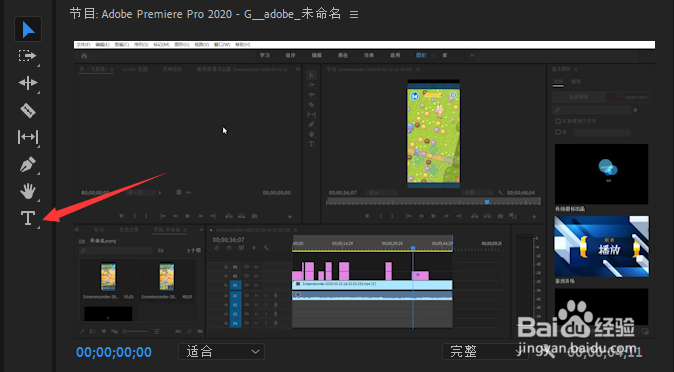 6/7
6/7选择“T”图标,在视频中拖动,之后输入文字内容即可添加字幕。
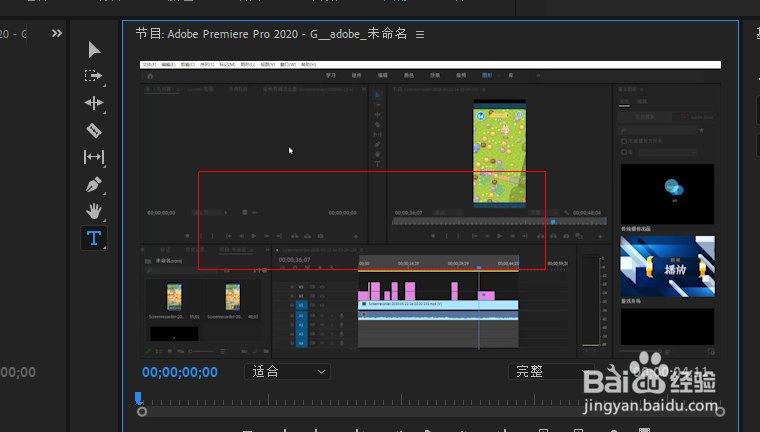
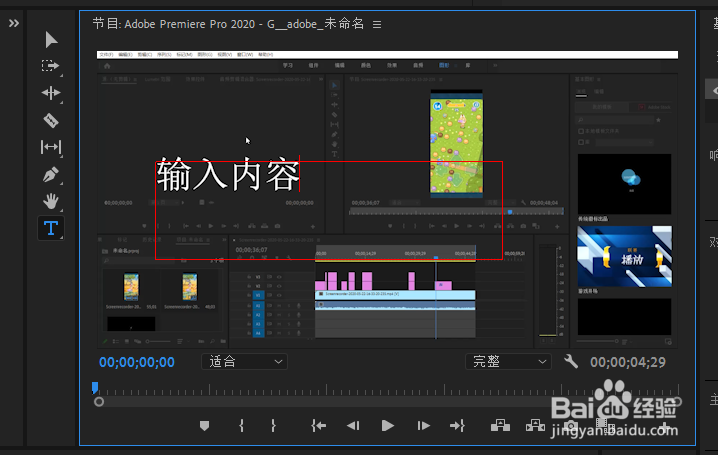 7/7
7/7我们可以在右侧的编辑区对字幕进行设置。
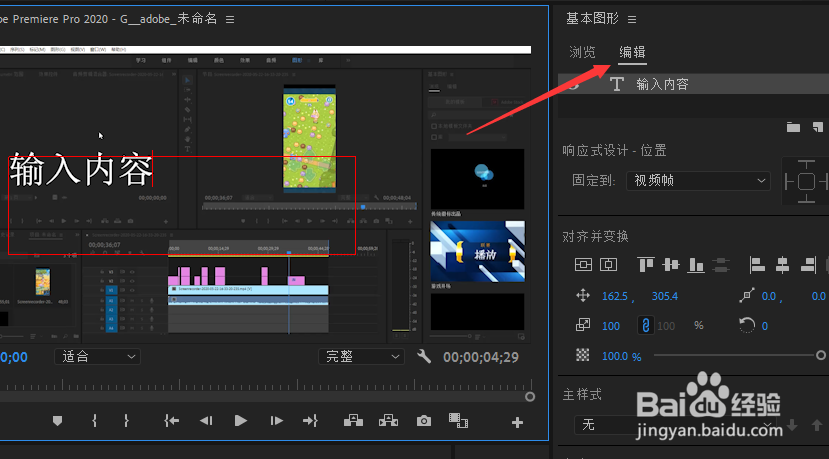 注意事项
注意事项希望我的经验对你有帮助。
创作不易,希望大家可以点击右侧【点赞】和左下方的【投票】支持一下哦。
你有任何的意见或建议都可以私信我。
PREMIEREPRADOBE版权声明:
1、本文系转载,版权归原作者所有,旨在传递信息,不代表看本站的观点和立场。
2、本站仅提供信息发布平台,不承担相关法律责任。
3、若侵犯您的版权或隐私,请联系本站管理员删除。
4、文章链接:http://www.1haoku.cn/art_416796.html
上一篇:如何删除百度插件详细教程
下一篇:EXCEL中如何替换单元格中独立数值
 订阅
订阅